多员工管理¶
Odoo 销售点 (POS) 提供 员工登录 功能,允许多个用户 登录到 POS 会话 。激活此功能可实现以下操作:
选择可以 登录到 POS 的特定用户。
配置¶
从 POS 设置 的 PoS 界面 部分访问多员工设置。然后,
激活 员工登录 功能。
在 基本权限 字段中添加具有 基本 POS 功能 访问权限的员工。
在 高级权限 字段中添加具有 扩展 POS 功能 的员工。
在 最小权限 字段中添加具有 最小 POS 功能 访问权限的员工。
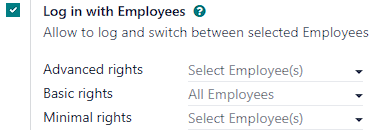
注解
将 最小权限 和 基本权限 字段留空允许所有员工登录。
将 高级权限 字段留空仅授予 Odoo 用户扩展权限。
小技巧
单击 POS 卡片右上角的 (垂直省略号) 按钮,然后 编辑 以从主 POS 仪表板访问该设置。
参见
具有最小权限的员工可以在 POS 内执行以下操作:
会话管理:
锁定和解锁打开的 POS 会话。
重新加载数据。
销售交易:
定价和折扣:
输入促销代码。
除了最小权限外,具有基本权限的员工还可以:
会话管理:
销售交易:
定价和折扣:
除了最小和基本权限外,具有高级权限的员工还可以:
创建产品。
访问 Odoo 后端界面。
使用指南¶
正在登录¶
一旦启用 员工登录 功能,员工必须登录才能 打开 POS 会话 并访问 POS 界面。他们可以 扫描员工工卡 ,单击 图标 (用户) 从授权用户列表中选择他们的姓名,或者通过在 输入您的 PIN 码 字段中输入 他们的 PIN 码 。

要在 活动会话 期间切换用户,请单击 POS 屏幕右上角当前登录员工的姓名,然后选择要切换到的用户。
小技巧
在没有扫描仪的情况下,单击 图标 (条形码) 以使用网络摄像头扫描条形码。
使用工卡登录¶
员工可以使用他们的工卡登录。要配置基于工卡的登录,请在 员工 模块中为员工的档案分配唯一的工卡 ID:
导航到 员工 模块。
打开特定员工的表单视图。
转到 设置 标签页。
考勤/销售点/制造 类别提供两个选项:
在 工牌 ID 字段中手动输入任何工牌 ID。
单击 生成 以自动创建唯一的工牌 ID。
单击 打印工牌 以生成分配的工牌 ID 的条形码表示。
要在打开的 POS 会话中使用工牌切换用户,必须首先锁定会话。为此,请单击 图标( 锁定 )返回到登录屏幕。然后,新员工可以扫描其工牌登录。
添加 PIN 码¶
为了增强安全性,可能要求员工每次登录 POS 会话时输入 PIN 码。要为员工设置 PIN 码:
导航到 员工 模块。
打开相关员工的表单视图。
转到 设置 标签页。
在 考勤/销售点/制造 类别的 PIN 码 字段中输入所需的数字代码。
注解
PIN 码必须仅由数字序列组成。